Většina zařízení se systémem Windows 10 je upgradována na novější verze operačního systému pomocí řešení pro správu aktualizací systému Windows Update nebo Enterprise.
I když to v mnoha případech funguje dobře, někteří správci mohou upřednostňovat (nebo potřebovat) upgrade pomocí jiných metod. Běžnými scénáři, kde to může být preferováno, jsou místní instalace bez připojení k internetu, upgrade více počítačů nebo spuštění při pokusech o upgrade pomocí služby Windows Update.
Společnost Microsoft poskytuje možnosti vytvoření instalačního média systému Windows 10. Data můžete zapsat na jednotku USB Flash nebo DVD nebo spustit instalaci přímo z obrazu ISO, který se vytvoří během procesu.
Následující průvodce vás provede kroky instalace nebo upgradu systému Windows 10 pomocí těchto metod.
Krok 1: Vytvořte instalační médium nebo obraz ISO

K vytvoření instalačního média systému Windows 10 můžete použít nástroj Microsoft Media Creation Tool.
- Navštivte oficiální web společnosti Microsoft a stáhněte si nástroj Media Creation Tool do svého systému. Proces spustíte kliknutím na tlačítko „Stáhnout nástroj nyní“.
- Jakmile je program v místním systému, spusťte jej. Všimněte si, že jej lze spustit pouze v systémech Windows.
- Pokračujte přijetím licenčních podmínek pro software na první obrazovce.
- Na další obrazovce vyberte „vytvořit instalační médium“. I když jej můžete použít také pro „upgrade počítače nyní“, obvykle je lepší použít instalační médium, protože vám dává větší kontrolu a možnosti by se měly pokazit.
- Ponechte nastavení detekovaného jazyka, vydání a architektury nebo je změňte, pokud potřebujete instalační médium pro jiné nastavení.
- Vyberte požadované médium: USB flash disk nebo ISO soubor.
- Jednotka USB Flash: musí mít alespoň 8 GB prostoru. Všimněte si, že všechna data na jednotce budou během procesu vymazána.
- ISO: žádné požadavky, ale pokud chcete vypálit na DVD, potřebujete prázdné DVD (může vyžadovat dvouvrstvé DVD).
- Tento nástroj stáhne nejnovější dostupnou instalaci systému Windows 10 od společnosti Microsoft.
- Pokud vyberete možnost USB, data se uloží na jednotku USB a jsou připravena, abyste z nich mohli zavést systém.
- Pokud vyberete ISO, získáte možnost vypálit ji na DVD, pokud je k dispozici zapisovatel DVD. Jinak se ISO uloží do místního systému.
Upgrade pomocí instalačního média systému Windows 10
Proces instalace závisí na instalačním médiu.
Možnost 1: pomocí instalačního média USB nebo DVD
Toto je pravděpodobně běžná možnost upgradovat systém Windows 10. Chcete-li provést upgrade, musíte mít po ruce instalační médium.
- Připojte jednotku USB Flash k počítači, který chcete upgradovat, nebo vložte disk DVD do jednotky.
- Spusťte počítač nebo jej restartujte.
- Některé systémy automaticky vyzvednou instalační médium a z něj zavedou systém.
- Pokud tomu tak není, je třeba změnit pořadí spouštění (z výchozího pevného disku) na instalační médium, aby bylo použito. To se provádí v systému BIOS počítače. Podívejte se na pokyny na obrazovce a zjistěte, jak zadat BIOS, obvykle pomocí ESC, DEL, F1 nebo jedné z těchto kláves.
- V systému BIOS změňte prioritu spouštění tak, aby počítač nejprve zkontroloval zaváděcí médium USB nebo DVD před použitím pevných disků.
- Pokud chcete upgradovat a neprovedete čistou instalaci, vyberte v dialogu nastavení možnost „zachovat soubory a aplikace“.
- Postupujte podle pokynů k instalaci aktualizace Windows 10 na zařízení.
Možnost 2: instalace přímo pomocí obrazu ISO
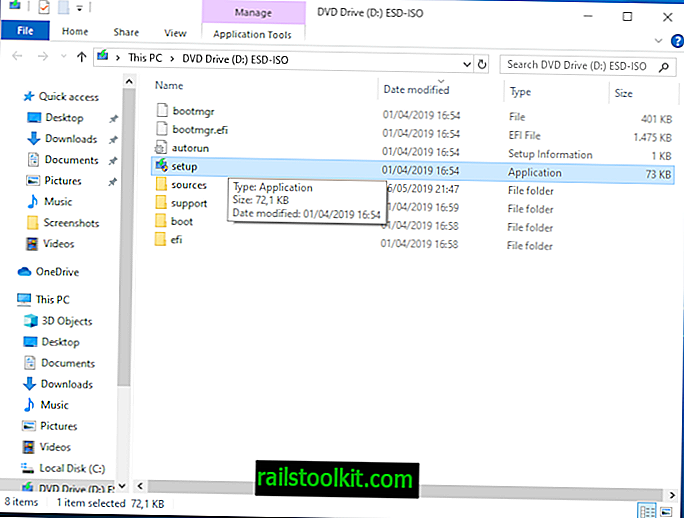
Pokud nechcete instalovat z USB nebo DVD, nebo nemůžete, můžete místo toho spustit instalaci přímo z obrazu ISO. Upozorňujeme, že při vytváření musíte vybrat ISO.
- Spusťte Průzkumník souborů v zařízení Windows 10.
- Přejděte do složky, do které byl obraz ISO uložen (např. Do složky ke stažení).
- Klepněte pravým tlačítkem myši na obrázek ISO a vyberte příkaz Otevřít v> Průzkumník Windows. Připojí se tak obraz ISO v systému Windows, abyste jej mohli procházet a přímo spouštět soubory.
- Otevřete připojený obraz ISO instalace systému Windows ze seznamu postranního panelu všech připojených jednotek a umístění, pokud k tomu nedošlo automaticky.
- Spusťte soubor setup.exe, který najdete v kořenové složce připojeného obrazu; Tím se spustí nastavení a tím i upgrade systému.
- Pokud se zobrazí dotaz, zda chcete „získat důležité aktualizace“, vyberte „právě teď“.
- Ujistěte se, že jste vybrali možnost „uchovat osobní soubory a aplikace“, pokud chcete zachovat své programy, nastavení a soubory.
- Postupujte podle obrazovek a upgradujte zařízení pomocí obrazu ISO.














